O Access 2010 inclui uma opção para importar texto brutodados no banco de dados sem exigir que os usuários ajustem os campos e linhas antes do processo de importação. Ele oferece um recurso inteligente de importação de dados que detecta automaticamente a distribuição de dados pelo arquivo de texto e cria campos e registros, para que os usuários possam usar facilmente os dados de texto em suas tabelas de banco de dados. Além disso, também pode criar uma nova tabela se você não estiver trabalhando em uma. Isso facilita a importação rápida de quantos arquivos de texto você desejar, sem precisar criar uma tabela para ajustar seus dados. Além disso, fornece opções de largura delimitada ou fixa para ajustar corretamente os valores dos arquivos de texto na tabela do banco de dados. Você pode verificar como os dados do seu arquivo de texto ficarão na tabela antes de realmente importar o arquivo de texto. Nesta postagem, explicaremos como você pode importar o arquivo de texto para o banco de dados do Access 2010.
Para começar, primeiro você precisa estar familiarizado com a estrutura ou o formato dos dados em Documento de texto.

Inicie o Access 2010, abra a tabela existente caso deseje acrescentar dados. Se você deseja importar Documento de Texto para uma nova tabela, navegue até Dados Externos e clique Arquivo de texto.
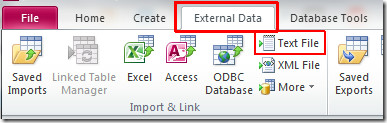
Você vai chegar Obter dados externos, escolha o arquivo que deseja importar. Nesta etapa, você pode optar por importar os dados de origem para uma nova tabela no banco de dados atual ou anexar à tabela existente. Clique Está bem para prosseguir.
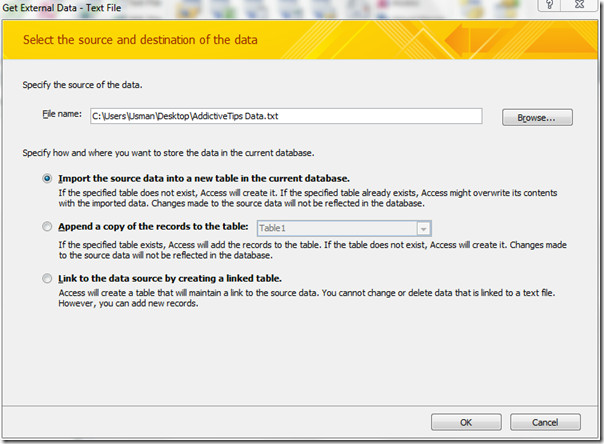
Nesta etapa, o Access identificará automaticamente o formato dos dados. Se você deseja alterar o formato dos dados, pode fazê-lo ativando Largura fixa botao de radio. Acertar Próximo para continuar com o assistente.
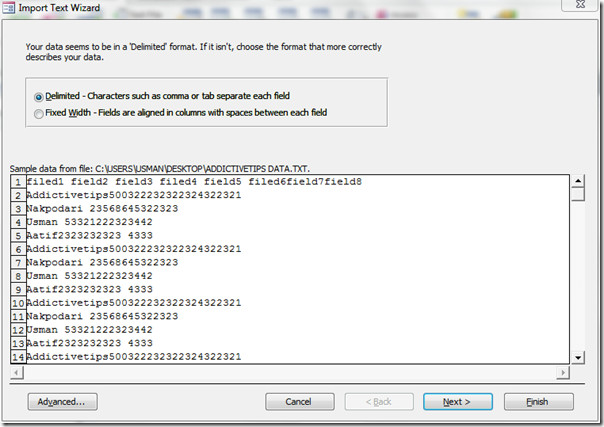
Agora selecione o delimitador apropriado de acordo com o formato e a estrutura do arquivo de texto. Clique Próximo para prosseguir.
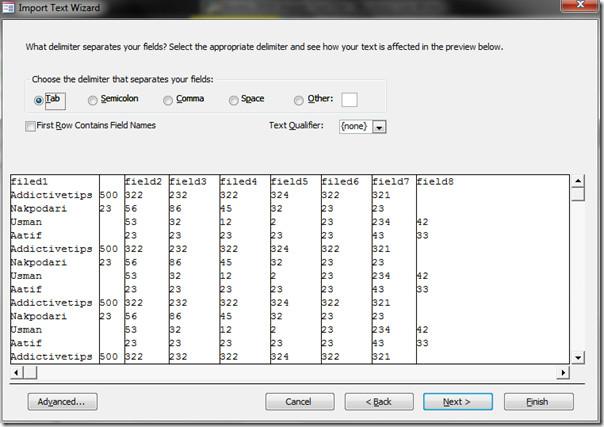
Agora especifique informações sobre cada um dos campos que você está importando. Selecione a coluna na área abaixo e especifique as Opções de campo correspondentes.
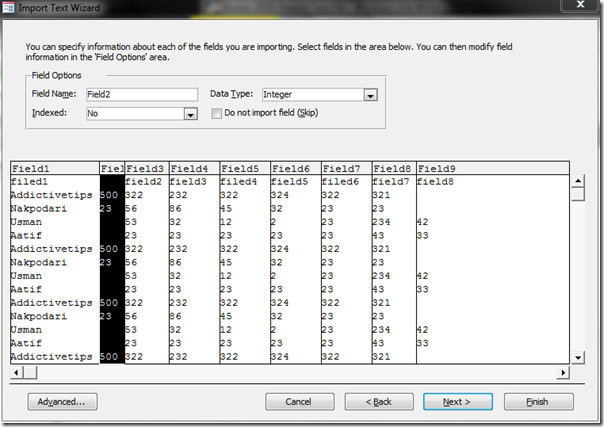
A próxima etapa fornece opções diferentes de seleção da chave primária (identificador exclusivo). Você pode ativar Deixe o Access adicionar chave primária, ou escolha sua própria chave primária selecionando o rótulo da coluna na caixa suspensa. Selecionaremos a opção padrão, ou seja, Deixe o Access adicionar a chave primária. Clique Próximo.
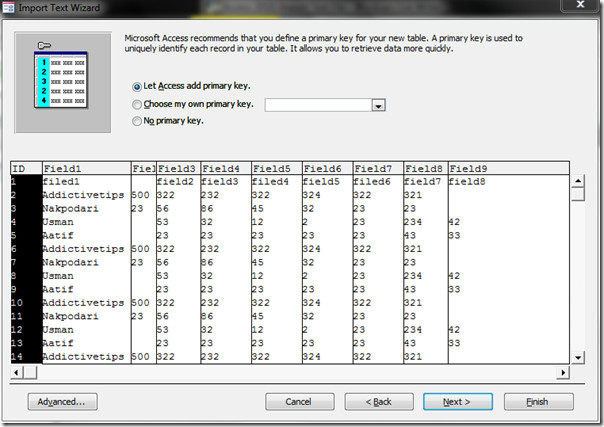
Agora escolha um nome apropriado para a tabela e clique em Terminar para finalizar o assistente.
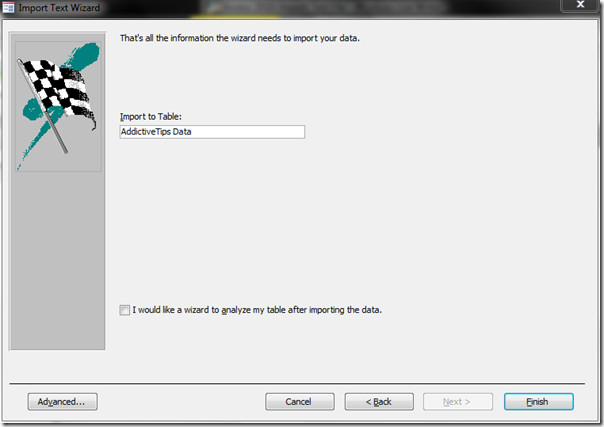
Agora você pode ver que o documento de texto foi importado com êxito para a tabela do Access. Agora você pode vê-lo em Design View para alterar o tipo de dados dos campos, adicione / edite / exclua campos e aplique as restrições desejadas sobre eles.
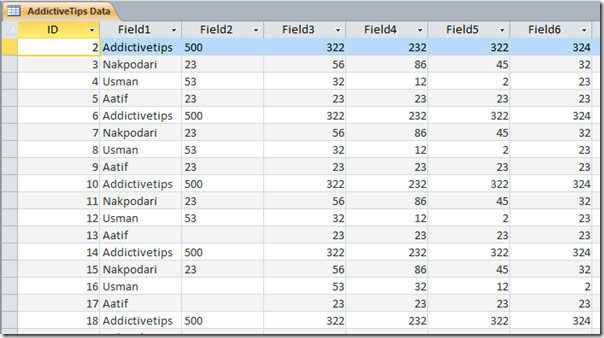













Comentários